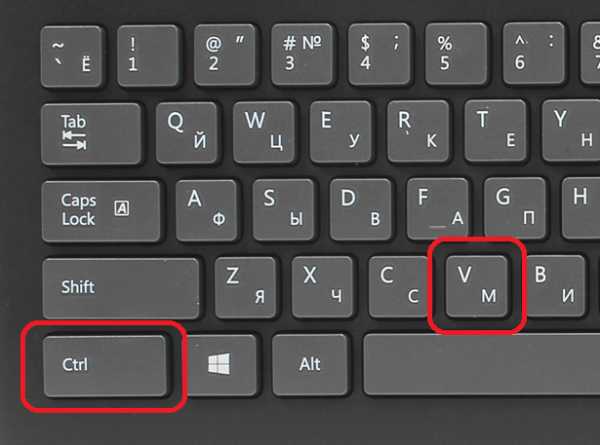Как копировать текст с помощью клавиатуры
Большинство начинающих пользователей компьютера при работе с текстом применяют стандартный прием копирования и вставки с использованием мыши, т.е. при зажатой левой кнопке выделяется курсором нужной фрагмент или весь текст, кликом правой кнопкой вызывается контекстное меню, где выбирается пункт «Копировать».

Более продвинутые пользователи используют для этой цели только клавиатуру, что намного удобней и быстрее. В этом материале вы узнаете, как копировать текст с помощью клавиатуры, используя комбинацию горячих клавиш.
Копирование с использованием клавиатуры
- Выделите нужный фрагмент или весь текст. Сделать это можно мышью или установить ее курсор на нужном участке, зажать клавишу Shift и выделять необходимое, перемещая указатель с помощью клавиш управления курсором: влево, вправо, вверх, вниз.
 Чтобы выделить весь текст зажмите клавишу
Чтобы выделить весь текст зажмите клавишу - Для копирования выделенного участка теста в буфер обмена используйте комбинацию горячих клавиш Ctrl+C, зажав Ctrl и нажав С в английской раскладке. Второй вариант копирования выделенного – это комбинация клавиш Ctrl+Ins (Insert).

Теперь выделенный фрагмент находиться в буфере обмена, откуда его можно вставить в нужное место в блокноте или любой другой программе обработки текстов. Данным методом можно также копировать текст с сайтов для последующей вставки в текстовый редактор или блокнот для сохранения.
Важно помнить, что буфер обмена хранит только текущую копию. Следующее копирование сотрет предыдущий фрагмент в буфере. Существуют программы, которые расширяют функционал буфера обмена, позволяя хранить несколько копий в его памяти, а также просматривать содержимое буфера для выбора необходимого теста для вставки.
Как вставить текст с помощью клавиатуры
Чтобы вставить находящийся в буфере обмена текст, установите курсор мыши в нужное место, зажмите клавишу Ctrl и нажмите клавишу V (Ctrl+V). Текст мгновенно будет вставлен в указанное место. Аналог данной комбинации – горячие клавиши Shift+Ins (Insert).

Итак:
- Ctrl+C или Ctrl+Ins – копирование;
- Ctrl+Vили Shift+Ins – вставка.
Несколько полезных клавиатурных комбинаций при работе с текстом
- Ctrl-A – позволяет выделить все содержимое;
- Ctrl-Х – вырезание выделенного фрагмента текста, т.е. копирование его в буфер обмена, удаляя его с того места, где он находился. Полезно для быстрого перемещения части текста в другое место в связке с клавишами вставки;
- Ctrl-Z – отмена предыдущей операции. Позволяет исправить допущенную ошибку, вернувшись на шаг назад. Дважды нажав данную комбинацию можно вернуться на два шага назад и т.д. Например, случайно удалив часть набранного текста, можно исправить ошибку, используя эти горячие клавиши.
Теперь вы умеете копировать текст с помощью клавиатуры и можете научить этому своих друзей и близких. Удачи!
Поделиться.Еще по теме:
- Организация данных в Windows Грамотная организация данных заключается в упорядочение файлов путем их хранения в отдельных папках. В Windows файлы и папки упорядочиваются определенным образом. С помощью заранее […]
- Доступ к недавно открывавшимся файлам и папкам Если нужно найти файл, открыть его и продолжить работу с недавно открывавшимся файлом, воспользуйтесь возможностью быстрого доступа, предоставляемой Windows. Откройте меню кнопки «Пуск» и […]
- Архивация файлов средствами Windows Чтобы уменьшить размеры файла или всех файлов, находящихся в папке, их можно сжать или по-другому – архивировать. Обычно эта методика применяется в тех случаях, когда файлы пересылаются по […]
- Как выделить файлы и папки Выделение файлов и папок в операционной системе – одна из самых распространенных операций. Необходимость в данной операции возникает при копировании, перемещении, архивировании, удалении […]
- Что такое буфер обмена? Практически все компьютерные чайники, сталкиваясь с понятием «буфер обмена» с трудом понимают, что это такое и какая от него польза. Услышанные от более продвинутых пользователей такие […]
www.pc-school.ru
Как копировать текст с помощью клавиатуры и вставить (сочетание клавиш)
Копирование, вставка осуществляется через контекстное меню Windows, меню программ, с применением сочетания клавиш. Способ позволяющий, копировать текст с помощью клавиатуры и вставить в любое место считается самым быстрым и производительным. Что нельзя сказать обо всех остальных методах, но все же их тоже рассмотрим. Данные действия так же применимы к файлам и папкам.
Прежде чем скопировать текст, Вам необходимо выделить его частично или полностью. Поставьте курсор мыши (тачпада) на начало фрагмента текста, зажмите левую кнопку и тяните указатель до конечного фрагмента. Если используете клавиатуру, стрелками перебросьте курсор на начальный фрагмент, далее зажмите кнопку Shift + стрелки. Для выделения всего текста удобнее использовать сочетание Ctrl+ A, подробнее в статье, как выделить все файлы в папке.
Копирование, вставка текста клавиатурой
Чтобы скопировать текст с помощью клавиатуры зажмите кнопку Ctrl, а затем кликните клавишу C. Обычно задействуется левый Ctrl, что позволяет пользоваться сочетанием одной рукой. Существует альтернативный способ копирования, зажмите Ctrl, далее кликните Insert (Ins часто на ноутбуках), обычно в ходу правый Ctrl. При этом фрагмент редактируемого текста останется на месте.
Если нужно переместить текст, тогда используйте сочетание Ctrl + X, альтернатива Shift + Delete (Del) – это вырежет фрагмент. После нажатия перечисленных комбинаций, выбранный фрагмент текста помещается в буфер.
Чтобы достать из буфера, воспользуйтесь сочетанием Ctrl + V или альтернативой Shift + Insert (Ins). Комбинации позволят оперативно вставить текст с помощью клавиатуры в указанное место.
В дополнении давайте рассмотрим дополнительные полезные сочетания клавиш для работы с текстом, используемые с Ctrl:
| Кнопка используемая в сочетании с Ctrl | Описание |
| Z | однократное нажатие возвращает изменения на один шаг назад. Если многократно нажать комбинацию, произойдет отмена нескольких изменений |
| Y | противоположность комбинации 1, возвращает изменение на шаги вперед |
| F | поиск в документе нужного фрагмента. При нажатии открывается поле для ввода искомого слова |
| Стрелка вправо | переброс курсора вправо на одно слово |
| Стрелка влево | переброс курсора влево на одно слово |
| Backspace | удаление слова, а не символа |
| S | сохранение документа |
| Home | Перемещение указателя в начало документа |
| End | Перемещение указателя в конец документа |
| P | Предварительный просмотр страницы для печати |
Традиционный метод копирования
Копирование текста через меню по вызову правой кнопки или меню программы можно отнести к традиционному. Данный способ используют пользователи не знающие, как копировать, вставлять текст с помощью клавиатуры.
При нажатии правой кнопки на выделенный текст в программах, например в Word, вызывается меню, где надо выбрать «копировать» или «вырезать». Смотрите скриншот ниже.

Далее переместитесь в область, куда нужно вставить скопированный текст, снова кликните правую кнопку, затем выберите «вставить» или соответствующий пункт меню (изображение ниже).
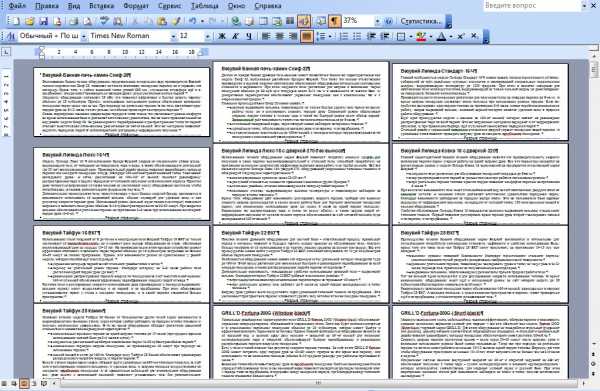
Копирование, вставка делается через меню программы, если например, рассмотреть все тот же Word. Выделите фрагмент текста, в меню программы нажмите «копировать», «вырезать» или «вставить».
Изначально пользователи используют нудный способ через меню, пока не узнают про комбинацию кнопок. Из описанной инструкции видно, что копировать текст с помощью клавиатуры и вставить сочетанием клавиш является удобным методом.
Посмотрите еще статьи:
Вы можете пропустить чтение записи и оставить комментарий. Размещение ссылок запрещено.
nastrojcomp.ru
Как копировать текст с помощью клавиатуры?
При работе с текстом в разных текстовых программах очень часто возникает необходимость копирования некоторого текста. Быстрее всего это делать с помощью кнопок на компьютерной клавиатуре. Но не все пользователи знают, на какие кнопки нажимать. Поэтому опишем подробнее, как копировать текст с помощью клавиатуры.
Существует три наиболее популярных комбинации клавиш на клавиатуре, только одна из которых позволяет скопировать текст:
- Ctrl+C — копирование;
- Ctrl+V — вставка;
- Ctrl+X — вырезание (копирование с удалением).
Вторыми буквами через плюс указаны английские буквы, поэтому не забывайте когда работаете с русским текстом переключать раскладку на английскую (чаще всего это Ctrl+Alt в девой части клавиатуры) для того, чтобы применять указанные комбинации.
Как пользоваться?
Опишем примерный ход действий:
- Открываем любой текстовый редактор: Word, стандартный блокнот, Notepad++ или подобные — и пишем в нем некоторый текст:

Текст в Notepad++

Текст в Ворде
- Выделим текст в Notepad++ и нажмем сочетание кнопок на клавиатуре Ctrl+C, в результате фрагмент текста будет скопирован в буфер обмена данными операционной системы:
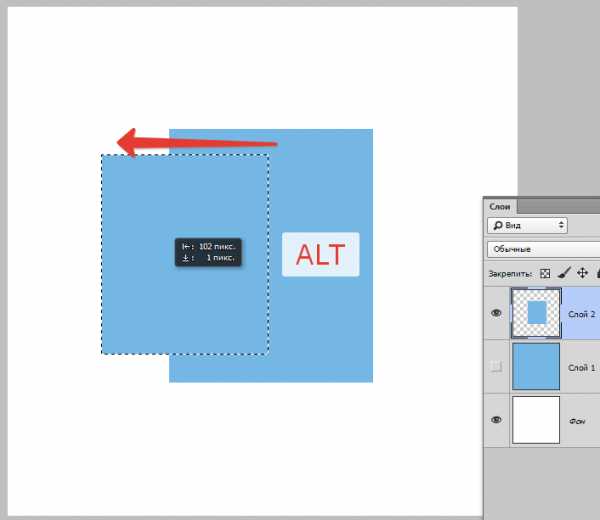
- Переходим в текстовый редактор Word, ставим курсор после фрагмента текста в нём и нажимаем клавиши Ctrl+V (кнопку «Ctrl» и кнопку «V»), чтобы извлечь текст из буфера обмена. В итоге результат будет следующим:
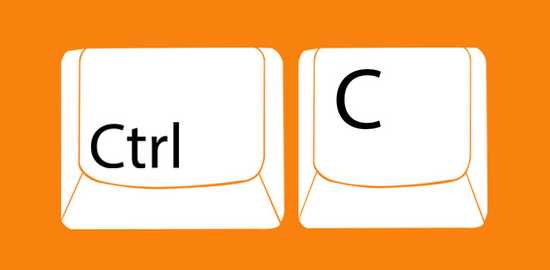
Точно также можно работать с текстом и в других программах, которые поддерживают описанные текстовые функции.
Альтернативные комбинации
В качестве альтернативных трем наиболее популярным сочетаниям кнопок существуют следующие замены:
- Ctrl+Insert — это сочетание кнопок на клавиатуре является альтернативой Ctrl+C, то есть позволяет копировать выделенный фрагмент текста;
- Shift+Insert — это сочетание клавиатурных кнопок является заменой комбинации Ctrl+V, то есть позволяет вставить из буфера обмена данными ранее скопированный текст в нужно место.
- Shift+Delete — это сочетание кнопок на клавиатуре полностью повторяет сочетание кнопок Ctrl+X, то есть вырезает выделенный фрагмент текста.
Другие полезные комбинации
- Ctrl+A – это одновременное нажатие кнопок на клавиатуре позволяет выделить весь текст текущего открытого документа или страницы.
- Ctrl-Z – это сочетание кнопок клавиатуры позволяет отменить совершённое действие. К примеру, Вы удалили клавишей Delete в слове «кактус» букву «c» (получилось «какту»), нажатие этой комбинации сразу после удаления вернет убранную букву на место (получится «кактус»).
Понравилась статья? — Ставь лайк!
paratapok.ru
Как с помощью клавиатуры Копировать текст?
Ctrl+c — копировать Ctrl+v — вставить Ctrl+a — выделить весь текст
ctrl+c — копировать ctrl+v — вставить.
Копировать Ctrl+C Вставить Ctrl+V
«Ctrl + C» — копировать «Ctrl + V» — вставить «Ctrl + X» — вырезать
ctrl + c… тока я не знаю. . как текст выделять с помощью клавиатуры..
Ctrl+A выделить все (в дериктории) Ctrl+С копировать (к выделиным) Ctrl+Х вырезать Ctrl+V вставить Ctrl+D удалить Ctrl+Z отменить (удалить из буфера обмена ) необязательно
сначала Ctrl+A выделять Ctrl+C — копировать Ctrl+V-вставлять
Если нужно скопировать только фрагмент текста, то нужно сначало поместить курсор на начало фрагмента. Затем (уже при помощи клавиатуры) , зажав Shift курсорной стрелкой довести выделение до конца фрагмента. А дальше, как описано в др. ответах Ctrl+C — копировать в буфер обмена (есть такая область памяти в операционной системе) . Для того, чтобы вставить содержимое буфера обмена (а в нём может быть не только текст, но и ЛЮБАЯ информация, попавшая под копирование (фотографии, муз. файлы, видео и пр. ) нужно встать курсором в то место, КУДА копирование производится и нажать Ctrl+V. Пара примеров, кроме текста: 1 — нужно скопировать файл (любой) с одного места на диске в другое (в другую папку, на другой логический раздел, на флэшку) . Выделить файл, нажать Ctrl+C, потом открыть папку (раздел) назначения и нажать Ctrl+V -файл скопирован на новое место. 2 — На «Ответах» в разделе «Фото-видео» вопрос: «Как Вам ЭТО? » и выложена неплохая фотография, но с мелкими (крупными) огрехами. И у Вас вдруг возникло желание помочь вопрошавшему и отредактировать ЭТО на свой вкус. Зачем сохранять оригинал у себя? Вы кликаете по ЭТОМУ правой кнопкой мыши, в контекстном меню выбираете пункт «Копировать изображение» (и оно попадает в буфер обмена) . Потом открываете свой любимый графический редактор, создаёте в нём новый документ, а командой Ctrl+V вставляете ЭТО в новый документ. Потом долго над ним измываетесь, сохраняете результат шедеврального редактирования и вставляете шедевр в свой ответ.
Ctrl+c — копировать Ctrl+v — вставить Ctrl+a — выделить весь текст
1 Любому пользователю будет полезно знать, что скопировать текст можно без мыши. Для этого выделите нужный фрагмент текста. Сделать это можно как удерживая нажатой левую клавишу мыши, так и удерживая нажатой клавишу Shift и передвигаясь по тексту при помощи клавиш со стрелками. 2 Теперь, чтобы скопировать выделенный текст, нажмите две клавиши: Ctrl и С или Ctrl и Ins (Insert). Выделенный текст будет скопирован в буфер обмена операционной системы. 3 Переместите курсор в нужное место и вставьте текст, используя следующую комбинацию клавиш: Ctrl и V или Shift и Ins (Insert). Скопированный ранее фрагмент текста незамедлительно появится. Подробнее: <a rel=»nofollow» href=»http://www.kakprosto.ru/kak-21338-kak-kopirovat-tekst-s-pomoshchyu-klaviatury#ixzz3wxN7e4KA» target=»_blank»>http://www.kakprosto.ru/kak-21338-kak-kopirovat-tekst-s-pomoshchyu-klaviatury#ixzz3wxN7e4KA</a>
Ctr+c))) ─────────────────────────────── ─▄█████▄──────────────▄██████▄ █████████▄───────────██████████ ██████████───────────██████████ ██████████▄▄▄▄▄▄▄▄▄▄▄██████████ ███████████▀▀▀███▀▀▀███████████ █████████▀░░░░░▀░░░░░▀█████████ ─▀██████░░░▄▀▀▄░▄▀▀▄░░░██████▀─ ─────▄██░░░█░▄█░█▄░█░░░██▄───── ────████░░░█░██░██░█░░░████──── ────████░░░▀▄██▄██▄▀░░░████──── ────████▄░░▀░░░░░░░▀░░▄████──── ────██▀░░░░░▄█████▄░░░░░▀██──── ────█░░░░░░░▀█████▀░░░░░░░█──── ────█░░░░▄░░░░▀▀▀░░░░░▄░░░█──── ────▀ ░░░░▀▄▄▄▄▄▄▄▄▄▄▀░░░░ ░▄▀▄▀▀▀▀▄▀▄░░░░░░░░░ ░█░░░░░░░░▀▄░░░░░░▄░ █░░▀░░▀░░░░░▀▄▄░░█░█ █░▄░█▀░▄░░░░░░░▀▀░░█ █░░▀▀▀▀░░░░░░░░░░░░█ █░░░░░░░░░░░░░░░░░░█ █░░░░░░░░░░░░░░░░░░█ ░█░░▄▄░░▄▄▄▄░░▄▄░░█░ ░█░▄▀█░▄▀░░█░▄▀█░▄▀░ ░░▀░░░▀░░░░░▀░░░▀░░ ███████████▀▀▀░░░░░░░▀▀▀███████████ ████████▀░░░░░░░░░░░░░░░░░▀████████ ███████│░░░░░░░░░░░░░░░░░░░│███████ ██████▌│░░░░░░░░░░░░░░░░░░░│▐██████ ██████░└┐░░░░░░░░░░░░░░░░░┌┘░██████ ██████░░└┐░░░░░░░░░░░░░░░┌┘░░██████ ██████░░┌┘▄▄▄▄▄░░░░░▄▄▄▄▄└┐░░██████ ██████▌░│██████▌░░░▐██████│░▐██████ ███████░│▐███▀▀░░▄░░▀▀███▌│░███████ ██████▀─┘░░░░░░░▐█▌░░░░░░░└─▀██████ ██████▄░░░▄▄▄▓░░▀█▀░░▓▄▄▄░░░▄██████ ████████▄─┘██▌░░░░░░░▐██└─▄████████ █████████░░▐█─┬┬┬┬┬┬┬─█▌░░█████████ ████████▌░░░▀┬┼┼┼┼┼┼┼┬▀░░░▐████████ ▓██░░░░░░░░░░░░░░░░░░░░█▓▓ ██░░░░░░██░░░░░░░░░░░░░░█▓ █░░░░░░████░░░░░░░░░░░░░░█ █░░░░░░████░░░░████░░░░░░█ █░░░░░░░██░░░░░░░░░░░░░░░█ █░░░░░░░░░░░░░░░░░░░░░░░░█ █░░░░░██░░░░░░░░░░██░░░░░█ ██░░░░░██░░░░░░░░██░░░░░█▓ ▓██░░░░░░█████████░░░░░█▓▓ ▓▓▓██░░░░░░░░░░░░░░░░██▓▓▓ ▓▓▓▓████░░░░░░░░░░░██ █▀▀▀▀▀▄▄▄▄█▀▀█▄▄▄▄▀▀▀▀▀█ ▌▒░▄█▀▀▓▒▒░░░░▒▒▓▀▀█▄░▒▐ ▌▄▄█▓▒▒░░░░░░░░░░▒▒▓█▄▄▐ ▄█▓▒░░▄▀▀▄░░░░▄▀▀▄░░▒▓█▄ █▓▒░░░░░░░░░░░░░░░░░░▒▓█ █▓▒░▀█▄▄░░░░░░░░▄▄█▀░▒▓█ ▀█▓▒░░░█▄▄░░░░▄▄█░░░▒▓█▀ ▌▀▀█▓▒▒░░▀▀▀▀▀▀░░▒▒▓█▀▀▐ ▌▒░▀█▄▄▓▒▒░░░░▒▒▓▄▄█▀░▒▐ █▄▄▄▄▄▀▀▀▀█▄▄█▀▀▀▀▄▄▄ ______ █████ _______█████████ ________████████ _____ ███████ __________████████ ______██████████████ _____███▒▒░░░░░░░░▒ _______▒░░░░░ ⓤ░░ⓤ░▒ _______▒░░░░░░░░ >░░ ▒ _______██▒░░░░░·︾·░░▒ _______████▒░░░░░░░▒ ______▒▒███████████▒▒ ____▒░░░░░▒▒▒▒███░░░▒ ___▒░░░▒░░░░░░████░░ ▒ ___▒░░░░▒░░░░░█████░░▒ ___▒░░░░░▒░░░░███████░▒ ____▒░░░░▒░░░░██████▒▒ ____▒#▒▒▒▒▒░##░██████ __▒#▒░░░░░░░░░░░░░▒░▒ _▒░░░░░░░░░░░░░░Ѻ░░░▒ ▒░░░░░░░░░░░░░░░░░░░ ▒ ▒░░░░░░░░░░░░░░░Ѻ░░░ ▒ ▒░░░░░░░░░░░░░░░░░░░ ▒
CTRL + C Копирование CTRL + X Вырезание CTRL + V Вставка CTRL + Z Отмена DELETE Удаление SHIFT + DELETE Удаление элемента без помещения его в корзину и возможности восстановления Удерживание нажатой клавиши CTRL при перетаскивании элемента Копирование выбранного элемента Удерживание нажатыми клавиш CTRL + SHIFT при перетаскивании элемента Создание ярлыка для выбранного элемента F2 Переименование выбранного элемента CTRL + СТРЕЛКА ВПРАВО Перемещение курсора в начало следующего слова CTRL + СТРЕЛКА ВЛЕВО Перемещение курсора в начало предыдущего слова CTRL + СТРЕЛКА ВНИЗ Перемещение курсора в начало следующего абзаца CTRL + СТРЕЛКА ВВЕРХ Перемещение курсора в начало предыдущего абзаца CTRL + SHIFT с любой стрелкой Выделение абзаца SHIFT с любой стрелкой Выделите нескольких элементов в окне или на рабочем столе, а также выделение текста в документе CTRL+A Выделение всего F3 Поиск файла или папки ALT+ENTER Просмотр свойств выбранного элемента ALT+F4 Закрытие текущего элемента или выход из активной программы ALT+ENTER Свойства выделенного объекта ALT + ПРОБЕЛ Отображение системного меню активного окна CTRL+F4 Закрытие активного документа в программах, допускающих одновременное открытие нескольких документов ALT+TAB Переход от одного открытого элемента к другому ALT+ESC Переключение между элементами в том порядке, в котором они были открыты F6 Переключение между элементами экрана в окне или на рабочем столе F4 Отображение списка строки адреса в окне «Mой компьютер» или в окне проводника Windows SHIFT+F10 Открытие контекстного меню для выделенного элемента ALT + ПРОБЕЛ Отображение системного меню активного окна CTRL+ESC Открытие меню Пуск ALT + подчеркнутая буква в названии меню Отображение соответствующего меню Подчеркнутая буква в имени команды открытого меню Выполнение соответствующей команды
CTRL + C Копирование CTRL + X Вырезание CTRL + V Вставка CTRL + Z Отмена DELETE Удаление
Ctrl+c — копировать Ctrl+v — вставить Ctrl+a — выделить весь текст
/フフ ▔▔▔▔▔▔▔ム`ヽ / ノ) )ヽ / | ( ͡° ͜ʖ ͡°)ノ⌒(ゝ._,ノ / ノ⌒7⌒ヽーく \ / 丶_ ノ 。 ノ、 。|/ `ヽ `ー-‘_人`ーノ 丶  ̄ _人’彡ノ
Ctrl и C одновременно нажимаешь-текст копируется, потом CTRL и V одновременно-и текст вставляется куда нужно!)
Ctrl и C одновременно нажимаешь-текст копируется, потом CTRL и V одновременно-и текст вставляется куда нужно!)
touch.otvet.mail.ru
Как копировать текст с помощью клавиатуры, полезные комбинации клавиш
Как ни странно, многие пользователи ПК не умеют копировать текст с помощью клавиатуры, предпочитая использовать старый проверенный метод — команду «Копировать», которая появляется в выпадающем меню при нажатии правой клавиши мышки.
С эффективностью этого способа поспорить сложно, однако есть у него и существенный недостаток — копирование отнимает кучу времени, особенно если речь идёт о больших объёмах. Поэтому есть смысл научиться проводить эти манипуляции непосредственно с клавиатуры.
Копирование текста с помощью клавиатуры
Самый быстрый метод, который считается стандартным — копирование с использованием комбинации клавиш CTRL+C.
- Выделите мышкой необходимый фрагмент текста. Для этого требуется установить курсор в начало текстового фрагмента, нажать ЛКМ и провести курсором до конца копируемого объекта. Если нужно копировать текст целиком, воспользуйтесь комбинацией CTRL+А («Выделить всё»). Если вам необходимо скопировать несколько отдельных фрагментов, можно сэкономить время, воспользовавшись мышкой и клавишей CTRL:
- Выделите нужный участок текста мышкой и нажмите эту клавишу.
- Не отпуская ее, переместите курсор к началу следующего фрагмента и выделите его.
- Нажмите CTRL+C
- Вставьте скопированный текст в нужное место. Эту манипуляцию можно произвести как с помощью мышки, так и сочетанием клавиш CTRL+V.
При копировании совершенно необязательно, чтобы файл, из которого копируется информация, был открыт в том же текстовом редакторе, что и документ, в который будет вставляться выделенный фрагмент. Главное — чтобы сам файл содержал в себе информацию текстового типа. К примеру, можно совершенно спокойно копировать информацию из Notepad в Word или из открытой страницы веб-браузера в Блокнот. Подходит метод и для Microsoft Excel — правда, в этом случае почти наверняка возникнут проблемы с форматированием, поскольку копируется только текст, а не сама таблица.
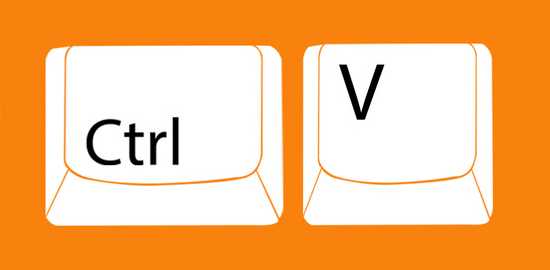
Альтернативные способы копирования
Как правило, для копирования и вставки используются стандартные сочетания клавиш. Однако существуют менее популярные, но ничуть не менее эффективные способы:
- Чтобы копировать выделенный текстовый фрагмент, можно воспользоваться клавишами Ctrl+Insert — они аналогичны комбинации CTRL+C.
- Для вставки скопированного текста используйте клавиши Shift+Insert — аналог сочетания CTRL+V.
Кстати говоря, вышеописанные способы очень пригодятся левшам — ведь клавиши Ctrl и Shift можно использовать и с правой стороны. И если человек привык держать мышку левой рукой, такая практика существенно сэкономит ему время.
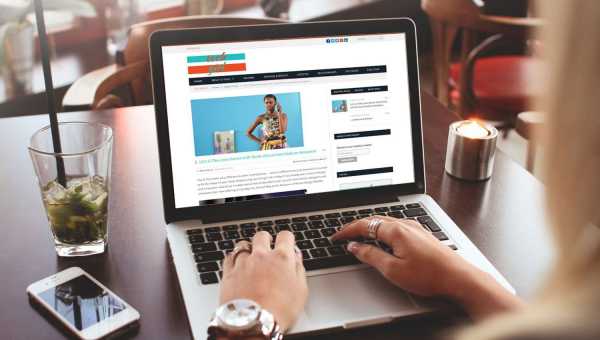
Другие полезные комбинации
Людям, которые постоянно работают с текстовой документацией, необходимо знать и другие сочетания клавиш, помогающие ускорить выполнение операций:
- Ctrl+Х — вырезать. Комбинацию используют в случаях, когда необходимо не просто копировать, а переместить информацию из одного места в другое. С той же целью можно использовать сочетание Shift+Delete. Кстати, эти комбинации пригодятся не только при работе с текстом — используя клавиши Ctrl+Х можно вырезать любой файл или папку и перенести в другое место (например, переместить с диска C на диск D). А сочетание Shift+Delete поможет полностью удалить ненужный файл, вместо того, чтобы помещать его в корзину.
- Ctrl+A — выделить всё. Как правило, эту комбинацию используют в связке с копированием, когда работают с большими объёмами текста — ведь выделять мышкой несколько страниц долго и неудобно.
- Ctrl+Z — отменить/шаг назад. Если вы совершили какую-то ошибку (к примеру, удалили часть необходимого документа), означенная комбинация поможет вернуть всё на свои места.
- CTRL+P — отправить в печать. Это сочетание клавиш позволит мгновенно отправить набранный текст на принтер.
- CTRL+Backspace — удалить слово с левой стороны от курсора.
- CTRL+Delete — удалить слово с правой стороны от курсора.
Используя «горячие клавиши», нужно знать два правила. Первое — клавиши нажимаются не одновременно, а строго в указанном порядке, с интервалом в пару секунд. Иначе вы вряд ли получите необходимый результат. И второе — во всех комбинациях указаны латинские символы, однако сочетания одинаково эффективно сработают при любой раскладке клавиатуры.
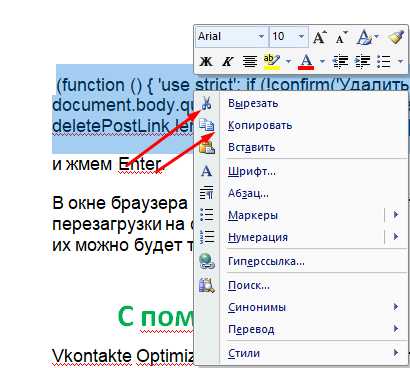
Когда вы начнёте учиться пользоваться «горячими клавишами», первое время вам наверняка будет неудобно и непривычно. Однако, хорошенько потренировавшись и выучив все комбинации, вы удивитесь тому, насколько быстрее стала продвигаться работа. Использование клавиатуры для копирования и вставки текста помогает сэкономить как минимум 10% рабочего времени и снизить уровень усталости от процесса. А если человек к тому же владеет навыками слепого набора, работать с текстом станет легче в несколько раз.
Видео
На примере этого видео вам будет легче понять, как с помощью клавиатуры скопировать и вставить текст.
liveposts.ru
Как копировать текст с помощью клавиатуры: инструкция
При изучении азов работы на персональном компьютере у большинства неопытных пользователей, желающих усвоить принципы оптимизации работы на ПК, рано или поздно встает закономерный вопрос — как копировать текст с помощью клавиатуры. И это вполне очевидно, ведь тот метод, при котором копирование выполняется при помощи клавиш компьютерной мыши, не является самым быстрым и тем более удобным. Зная это, более опытные пользователи активно используют сочетание горячих клавиш на клавиатуре, позволяющих делать быстрое копирование, вставку и перемещение любых данных ПК, экономя при этом личное время. Исходя из этого, в рамках данной статьи рассмотрим, как копировать, вставлять и перемещать с помощью клавиатуры тексты, таблицы и разные файлы.
Комбинации горячих клавиш для копирования текста и файлов
Основными клавишами клавиатуры, предназначенными для копирования, являются «Ctrl» и «C». Выделив текст и одновременно нажав эти две кнопки вы скопируете его в буфер обмена (промежуточное хранилище данных). Далее можно будет произвести его вставку в нужное вам место.
Обратите внимание: этими клавишами можно копировать ярлыки, фотографии, видео, аудиофайлов и целых папок с их содержимым.
Вторая, не совсем популярная комбинация клавиш для копирования является – «Ctrl+Insert». Она полностью дублирует функционал предыдущей комбинации. На ноутбуках кнопка «Insert» чаще всего имеет сокращенную маркировку — «Ins».
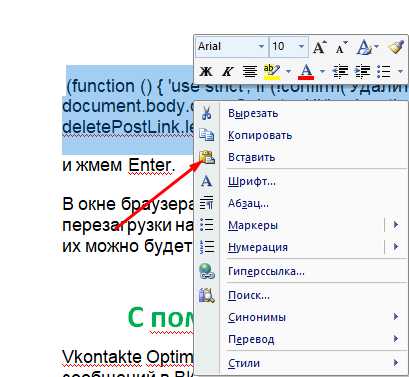
Как производить вставку скопированных данных на клавиатуре
Итак, мы научились копировать текст при помощи клавиатуры ноутбука или ПК. Теперь давайте рассмотрим, какая команда позволят вставить в нужное место содержимое буфера обмена. Для этого также существуют две дублирующие друг друга комбинации кнопок. Первая и наиболее популярная – «Ctrl+V».
Вторая – «Shift+Insert»

Сочетание клавиш для перемещения текста и файлов
С функциями копирования и вставки мы разобрались. Теперь давайте рассмотрим, как вырезать участок текста или какой-либо файл для их переноса в другое место, чтобы не плодить лишних копий. Для этого предусмотрена комбинация кнопок «Ctrl+X».
Просто выделяем нужный нам участок текста или файла на жестком диске. Далее нажимаем одновременно две эти кнопки, тем самым помещая их в буфер обмена. После открываем нужную нам директорию и производим вставку.
Обратите внимание: после функции выреза или копирования содержимое буфера обмена хранится в рамках одной сессии. То есть, если в момент копирования или перемещения произойдет незапланированная перезагрузка ПК, то процедуру придется произвести повторно.
Если вы дочитали эту статью до конца, то знаете как копировать текст с помощью клавиатуры и как производить его перемещение и вставку в нужное вам место. И поверьте, это лишь малая толика того, что предусмотрено операционной системой для оптимизации работы пользователя на ноутбуке или ПК. С более подробным списком горячих клавиш применяемых при работе в Windows 10 можно ознакомиться в этой статье.
canal-it.ru
Как копировать и вставлять текст с помощью клавиатуры

Для того, чтобы не тратить время на использование специальных кнопок различных программ, которые позволяют копировать и вставлять текст, можно использовать определенные комбинации клавиш. Это действительно экономит ценное время. Итак, давайте разберемся, как копировать текст с помощью клавиатуры.
Сначала вам нужно выделить текст, а затем нажать комбинация клавиш Ctrl+C, чтобы его скопировать.
Для того, чтобы вставить текст, нужно использовать сочетание клавиш Ctrl+V. Эти клавиши находятся рядом и вы легко привыкнете к этому способу копирования и вставки.

Ctrl+C — копирование, Ctrl+V — вставка
Также производить копирование можно с помощью перетаскивания объекта или текста, при удерживании клавиши Ctrl.
Если вы хотите вырезать текст из файла и вставить его в другой документ или на другое место, то используйте сочетание Ctrl+X.

Ctrl+X — вырезание текста
Если вы совершили какую-то ошибку и вам нужно отменить действие, то просто нажмите Ctrl+Z.
Для того, чтобы выделить весь текст целиком или какие-нибудь объекты, то используйте комбинацию Ctrl+A.

Ctrl+A — выделение всего текста
Эти комбинации очень полезны при работе с текстом, так как быстро запоминаются и экономят время.
xn--e1adkpj5f.xn--p1ai


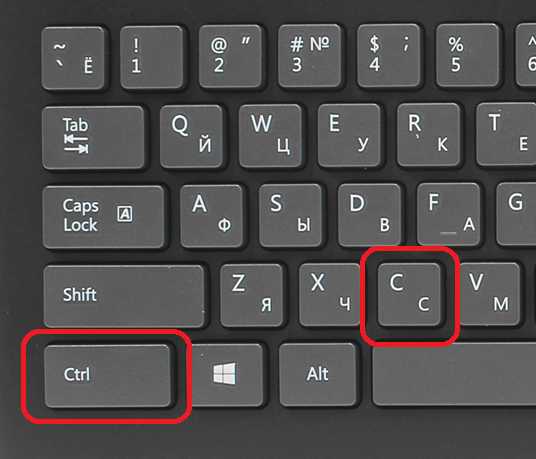 Чтобы выделить весь текст зажмите клавишу
Чтобы выделить весь текст зажмите клавишу